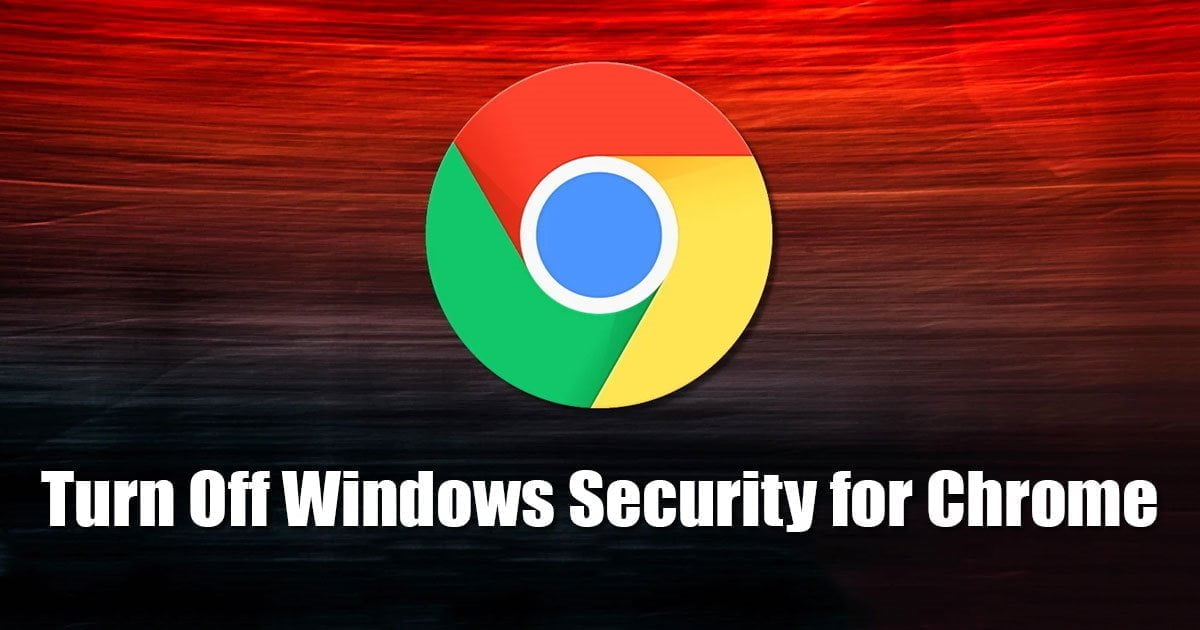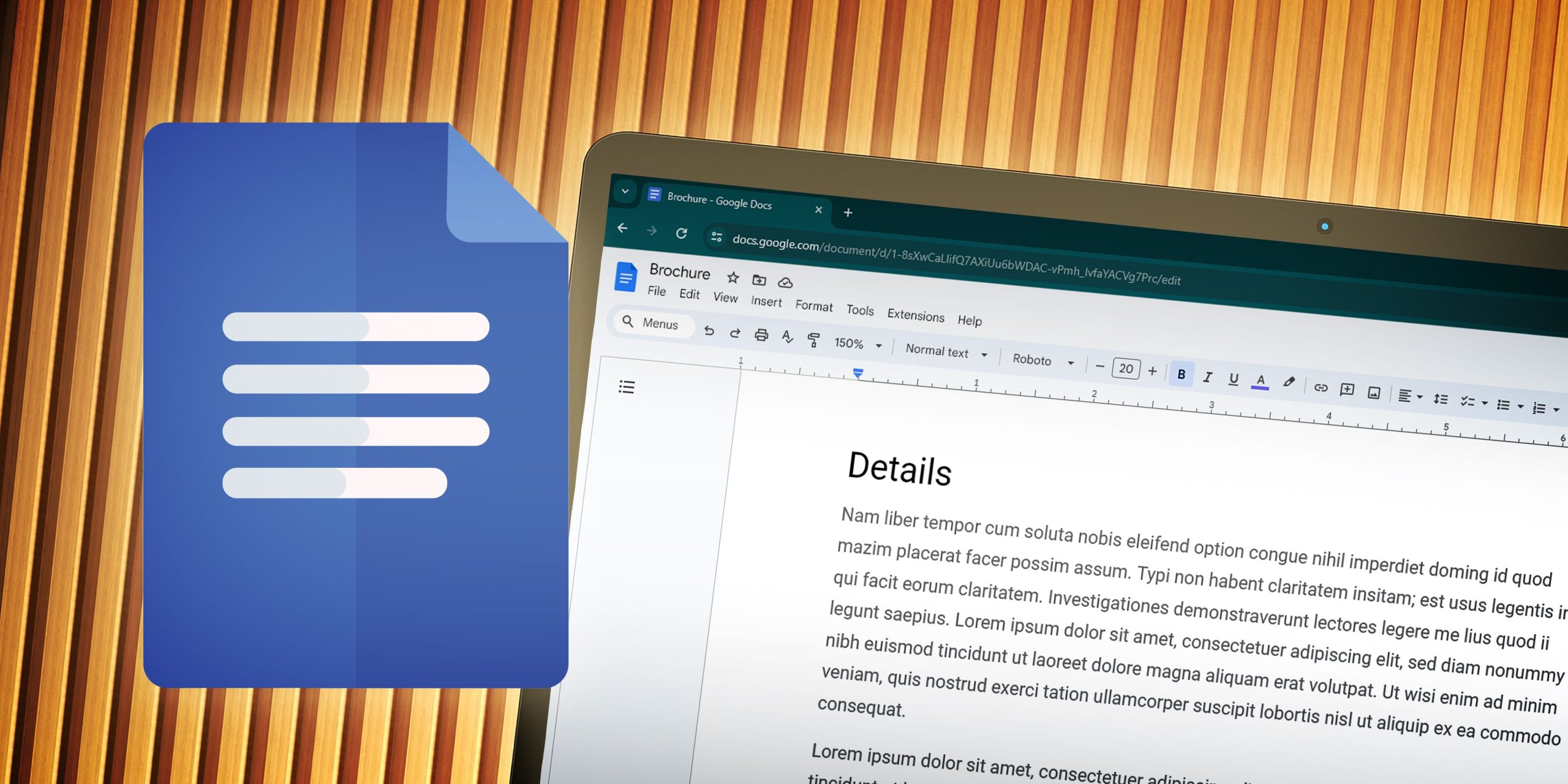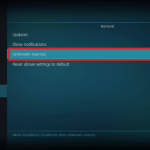Οι χρήστες του Google Chrome ενδέχεται να γνωρίζουν τη δυνατότητα του προγράμματος περιήγησης να ελέγχει την ταυτότητα των χρηστών με το Windows Hello για να παρέχει πρόσβαση στους αποθηκευμένους κωδικούς πρόσβασης. Εάν έχετε ρυθμίσει το Windows Hello στη συσκευή σας, το πρόγραμμα περιήγησής σας στο Google Chrome ενδέχεται να σας ζητήσει να εισαγάγετε το PIN για πρόσβαση στον κωδικό πρόσβασης.
Αυτή είναι βασικά μια δυνατότητα ασφαλείας που έχει σχεδιαστεί για να προστατεύει την πρόσβαση στους αποθηκευμένους κωδικούς πρόσβασής σας. Αυτή η νέα δυνατότητα προσθέτει ένα επιπλέον επίπεδο ασφάλειας για να επιβεβαιώσει εάν ο κάτοχος της συσκευής προσπαθεί να αποκτήσει πρόσβαση στους αποθηκευμένους κωδικούς πρόσβασης στο Google Chrome.
Απενεργοποίηση ελέγχου ταυτότητας των Windows στο Chrome;
Αν και η δυνατότητα είναι πολύ χρήσιμη και αποτρέπει τη μη εξουσιοδοτημένη πρόσβαση στο πρόγραμμα περιήγησης ιστού, αυτό δημιουργεί σύγχυση στους χρήστες. Το πρόβλημα με την προστασία του κωδικού πρόσβασης του Chrome με το Windows Hello είναι ότι η λειτουργία απαιτεί έλεγχο ταυτότητας κάθε φορά που οι χρήστες θέλουν να έχουν πρόσβαση στους κωδικούς πρόσβασης.
Επίσης, όταν είναι ενεργοποιημένη, η λειτουργία ζητά από τους χρήστες να εισάγουν το PIN κάθε φορά που το Chrome προσπαθεί να συμπληρώσει αυτόματα το αποθηκευμένο όνομα χρήστη και τους κωδικούς πρόσβασης. Επομένως, εάν απογοητεύεστε πληκτρολογώντας το PIN για να συμπληρώσετε τους κωδικούς πρόσβασής σας σε ιστότοπους, είναι καλύτερο να απενεργοποιήσετε την Ασφάλεια των Windows για το Chrome.
Εάν απενεργοποιήσετε την Ασφάλεια των Windows για Chrome, πρέπει να εισαγάγετε τον κωδικό πρόσβασης του λογαριασμού Windows για να αποκτήσετε πρόσβαση στους αποθηκευμένους κωδικούς πρόσβασης στη Διαχείριση κωδικών πρόσβασης του Chrome. Δεν θα σας ζητηθεί να ελέγξετε την ταυτότητά σας με το Windows Hello PIN ενώ το πρόγραμμα περιήγησης προσπαθεί να συμπληρώσει αυτόματα τους κωδικούς πρόσβασης σε ιστότοπους.
Πώς να απενεργοποιήσετε την ασφάλεια των Windows για το Chrome
Η απενεργοποίηση της Απαίτησης PIN για τους αποθηκευμένους κωδικούς πρόσβασης στο Chrome είναι αρκετά εύκολη. πρέπει να ακολουθήσετε μερικά από τα απλά βήματα που μοιραστήκαμε παρακάτω. Εδώ είναι τι πρέπει να κάνετε.
1. Για να ξεκινήσετε, ανοίξτε το Πρόγραμμα περιήγησης Google Chrome στον υπολογιστή/φορητό υπολογιστή σας.
2. Τώρα κάντε κλικ στο Μενού Chrome στην επάνω δεξιά γωνία (τρεις τελείες).

3. Στο μενού του Chrome, κάντε κλικ στο Ρυθμίσεις.

4. Στις Ρυθμίσεις του Chrome, κάντε κλικ στο Αυτόματη συμπλήρωση και κωδικοί πρόσβασης στο αριστερό παράθυρο.

5. Στη δεξιά πλευρά, κάντε κλικ στο Διαχειριστής κωδικών πρόσβασης.

6. Αυτό θα ανοίξει το Chrome Password Manager. Εναλλαγή στο Ρυθμίσεις καρτέλα στο αριστερό παράθυρο.

7. Στη δεξιά πλευρά, απενεργοποιήστε την εναλλαγή για Χρησιμοποιήστε το Windows Hello κατά τη συμπλήρωση κωδικών πρόσβασης.

Αυτό είναι! Αυτό θα απενεργοποιήσει την Ασφάλεια των Windows για το Google Chrome. Μόλις απενεργοποιήσετε τη λειτουργία, το Google Chrome δεν θα σας ζητήσει ποτέ να εισαγάγετε το Windows Hello PIN για να συμπληρώσετε το όνομα χρήστη/κωδικό πρόσβασης στους αγαπημένους σας ιστότοπους.
Χρήση του Windows Hello όταν η επιλογή Συμπλήρωσης κωδικών πρόσβασης δεν είναι διαθέσιμη;
Εάν δεν βρείτε την επιλογή “Χρήση Windows Hello κατά τη συμπλήρωση κωδικών πρόσβασης” στο Chrome Password Manager, το πιθανότερο είναι ότι η συσκευή σας δεν χρησιμοποιεί κανένα PIN του Windows Hello.
Το Google Chrome θα σας ζητήσει να χρησιμοποιήσετε το Windows Hello PIN μόνο εάν το PIN έχει ήδη οριστεί. Εάν το PIN δεν είναι διαθέσιμο, το Google Chrome θα σας ζητήσει να εισαγάγετε τον κωδικό πρόσβασης του λογαριασμού σας στα Windows για πρόσβαση στους αποθηκευμένους κωδικούς πρόσβασης.
Η προεπιλεγμένη επιλογή δεν σας ζητά να εισαγάγετε τον κωδικό πρόσβασης του λογαριασμού Windows για να συμπληρώσετε ονόματα χρήστη/κωδικούς πρόσβασης στους αποθηκευμένους ιστότοπους.
Έτσι, αυτός ο οδηγός έχει να κάνει με το πώς να απενεργοποιήσετε την Ασφάλεια των Windows για το Chrome. Από εδώ και στο εξής, το Chrome δεν θα σας ζητά ποτέ να εισαγάγετε το Windows Hello PIN για τη διαχείριση των αποθηκευμένων κωδικών πρόσβασης. Ενημερώστε μας εάν χρειάζεστε περισσότερη βοήθεια για την απενεργοποίηση της Ασφάλειας των Windows για Chrome.
Διαβάστε επίσης :Πώς να διαγράψετε αποθηκευμένους κωδικούς πρόσβασης στο Google Chrome
Πώς να βρείτε αποθηκευμένους κωδικούς πρόσβασης στο Google Chrome